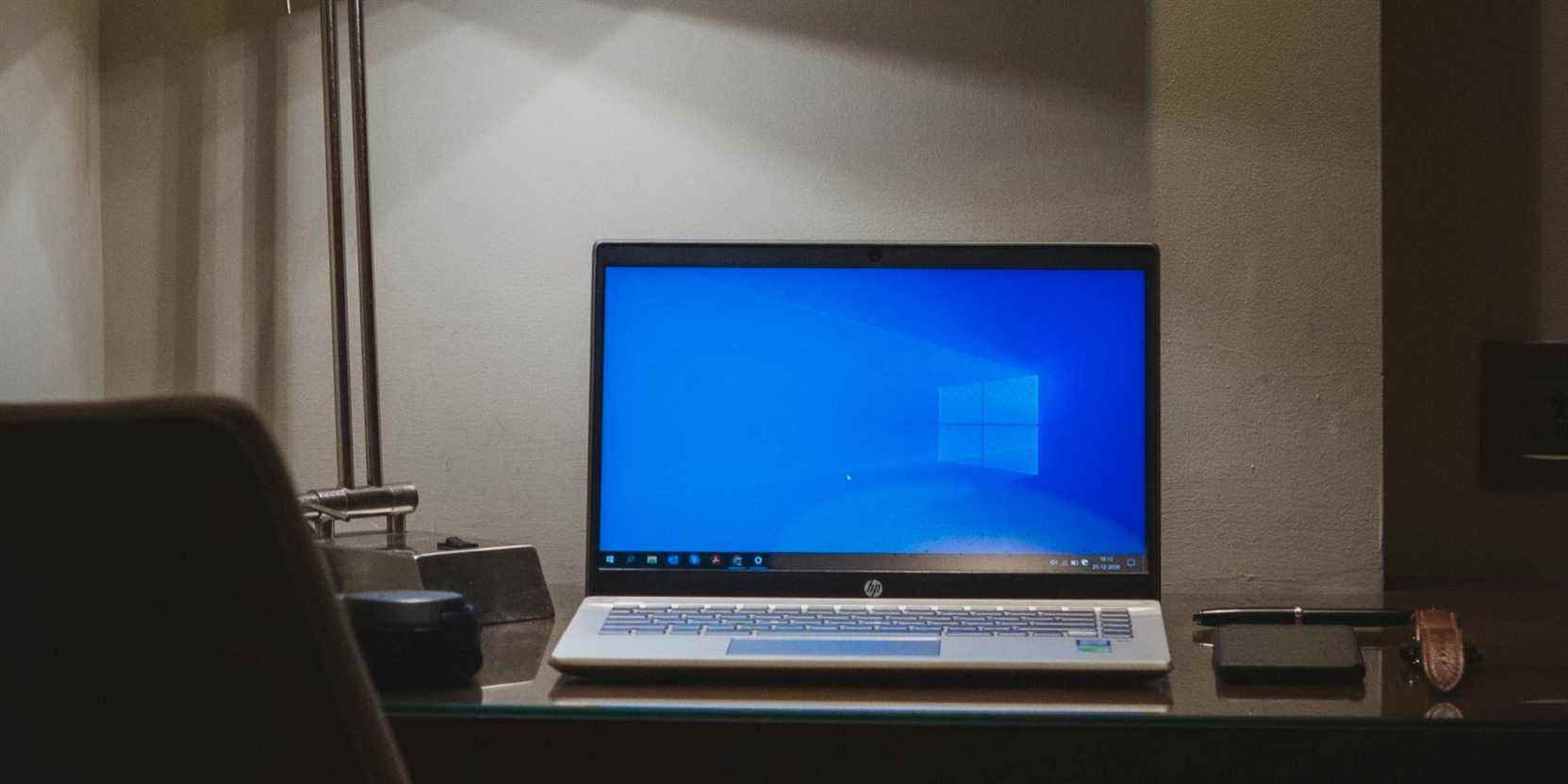Si l’application Windows Security ne démarre pas, cela peut vous empêcher d’apporter des modifications importantes à la sécurité. Voici comment y remédier.
L’application Windows Security est une suite complète de fonctionnalités qui vous permet de surveiller et de gérer la sécurité de votre ordinateur. De la protection antivirus à la surveillance de la santé et des performances de l’appareil, Microsoft a conçu l’application pour aider à protéger gratuitement les points vulnérables de votre PC. Pour cette raison, il peut être troublant que l’application Windows Security ne fonctionne plus.
Si votre application de sécurité Windows refuse de démarrer ou plante constamment, suivez les étapes ci-dessous pour résoudre le problème.
1. Réinitialisation de l’application de sécurité Windows via la barre des tâches
L’application de sécurité Windows rencontre probablement des problèmes car quelque chose a changé dans ses paramètres. Il peut s’agir de quelque chose que vous avez fait ou du travail d’un logiciel malveillant. Dans tous les cas, la réinitialisation de ses paramètres peut le faire fonctionner à nouveau, et l’utilisation de la barre des tâches est l’un des moyens les plus simples d’y parvenir.
Clique sur le Barre de recherche dans le Barre des tâches et tapez « Sécurité Windows ». Cela fera apparaître l’application Windows Security comme la meilleure correspondance dans les résultats de la recherche. Ensuite, cliquez sur Paramètres de l’application.
Dans Réglages, clique sur le Réinitialiser bouton. Confirmez l’action en cliquant Réinitialiser encore. Gardez à l’esprit que cela effacera les données de l’application Windows Security. Cela signifie que toutes vos préférences et détails de signe auront disparu, ramenant l’application à une table rase.
Redémarrez votre PC pour confirmer que vous avez réparé l’application de sécurité Windows.
Réinitialisation de l’application de sécurité Windows à l’aide de PowerShell
Vous pouvez également réinitialiser l’application de sécurité Windows à l’aide de Windows PowerShell intégré. Tapez « PowerShell » dans le Barre de recherche et cliquez sur Windows PowerShell pour lancer l’application.
Ensuite, tapez Get-AppxPackage Microsoft.Windows.SecHealthUI | Réinitialiser-AppxPackage et frapper le Entrer clé. Cette commande commencera à réinitialiser l’application de sécurité Windows.
Vous avez maintenant réparé l’application de sécurité Windows
Lorsque l’application de sécurité Windows ne démarre pas ou se bloque, sa réinitialisation est le meilleur moyen de la réparer. Et, comme vous pouvez le voir, vous pouvez facilement le faire via la barre des tâches ou en utilisant l’application PowerShell. Maintenant que vous avez réinitialisé l’application de sécurité Windows et qu’elle fonctionne à nouveau, vous pouvez pousser un soupir de soulagement en sachant que vous avez à nouveau sécurisé votre PC.
Lire la suite
A propos de l’auteur